Dockerは、コンテナーベースのアプリケーションを作成、デプロイ、実行するために設計されたオープンソースのコンテナー化テクノロジーです。この記事では、 Docker Community Edition(CE)をインストールする方法を学習します Linux Mint 20 。
古いバージョンのDockerがすでにマシンにインストールされている場合は、それを削除する必要があります。
$ sudo apt-get remove docker docker-engine docker.io containerd runc
始めましょう…
LinuxMintにDockerをインストールする方法
Dockerをインストールする方法は3つあります Linux Mint 。
- Dockerリポジトリを設定します。
- .debパッケージをローカルにダウンロードしてインストールします。
- Dockerインストールスクリプトを使用します。
1。リポジトリを使用してDockerをインストールする
このメソッドを使用して、 Dockerを追加します リポジトリをaptパッケージマネージャーインデックスに追加し、そこからDockerをインストールします。デフォルトではapt HTTPSはサポートされません 、有効にする必要があります。
$ sudo apt update $ sudo apt install apt-transport-https ca-certificates curl gnupg lsb-release -y
次に、DockerのGPGキーを追加します。
$ curl -fsSL https://download.docker.com/linux/ubuntu/gpg | sudo gpg --dearmor -o /usr/share/keyrings/docker-archive-keyring.gpg
次に、安定したリポジトリを追加します。公式ドキュメントによると、Linux Mintを使用していて、インストールの問題が発生した場合は、$(lsb_release -cs)を置き換えてください。 親のUbuntuディストリビューションで。私の場合、私の親のubuntuディストリビューションはフォーカルになります 。
echo \ "deb [arch=amd64 signed-by=/usr/share/keyrings/docker-archive-keyring.gpg] https://download.docker.com/linux/ubuntu \ focal stable" | sudo tee /etc/apt/sources.list.d/docker.list > /dev/null
リポジトリを更新し、以下のコマンドを使用してdockerパッケージをインストールします。
$ sudo apt update $ sudo apt-get install docker-ce docker-ce-cli containerd.io
2。 Debパッケージを使用してDockerを手動でインストールする
この方法では、.debをダウンロードします ファイルを作成し、 aptを使用してローカルにインストールします またはdpkg 指図。 .debをダウンロードできるDockerインデックスページに移動します ファイル。下の画像を見ると、 ulyanaのパッケージはありません。 だから私は.debをダウンロードします フォーカルから 。
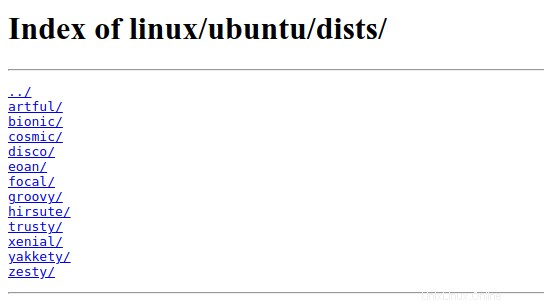
「ubuntu/ dists / focus / pool / stable / amd64 /」に入ることができます 」とダウンロードして.deb インストールするDockerEngineバージョンのパッケージ。
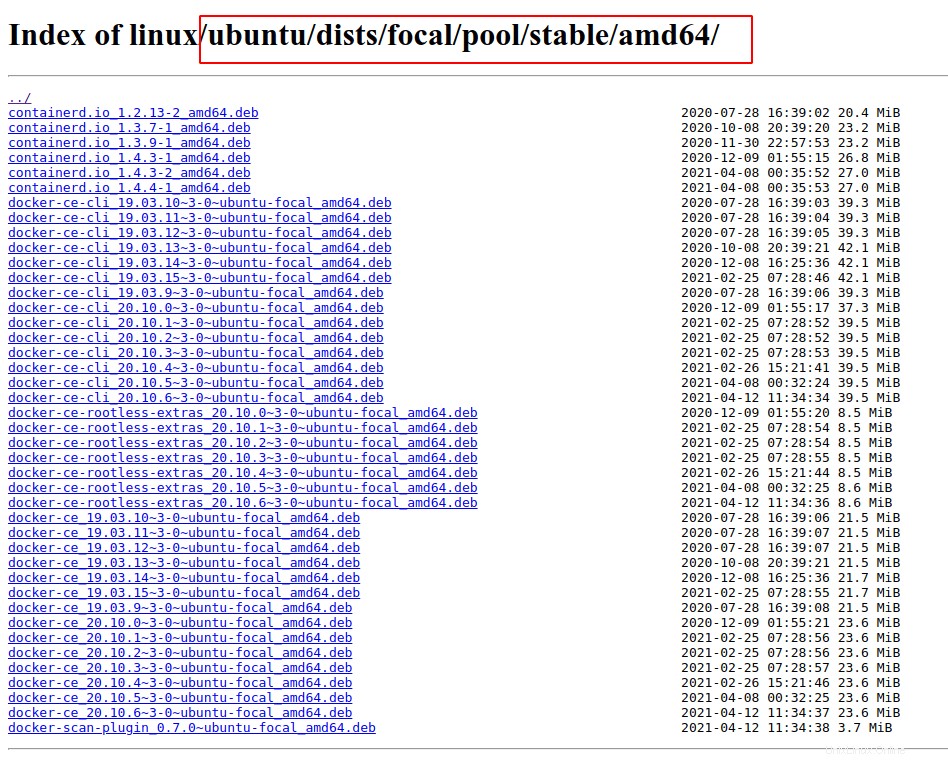
パッケージをダウンロードしたら、ファイルがダウンロードされたディレクトリに移動し、次のコマンドを実行します。
$ sudo dpkg -i /home/karthick/downloads/package.deb
3。インストールスクリプトを使用してDockerをインストールする
この方法では、マシンへのdockerのインストールを処理するシェルスクリプトを使用してdockerをインストールします。このスクリプトは、エッジチャネルでリリースされている最新バージョンをインストールしようとします。マシンにDockerがすでにインストールされている場合は、このスクリプトを実行すると問題が発生します。次のコマンドを実行して、スクリプトをダウンロードして実行します。
$ curl -fsSL https://get.docker.com -o get-docker.sh $ sudo sh get-docker.sh
Dockerのインストールを検証する方法
Dockerをインストールするために、前のセクションで説明した3つの方法のいずれかを選択できます。インストールが完了すると、「 hello-world」を実行できます。 」コンテナを使用して、インストールが成功したかどうかを確認します。
$ sudo docker run hello-world
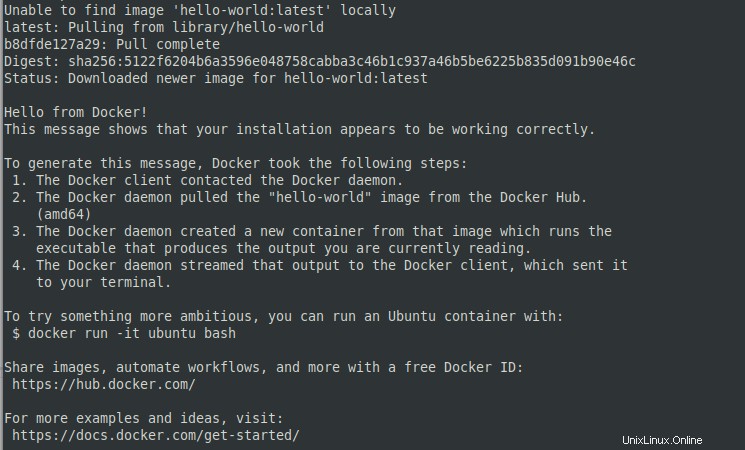
Dockerのバージョンを確認するには、次のコマンドを実行します。
$ docker --version $ docker version
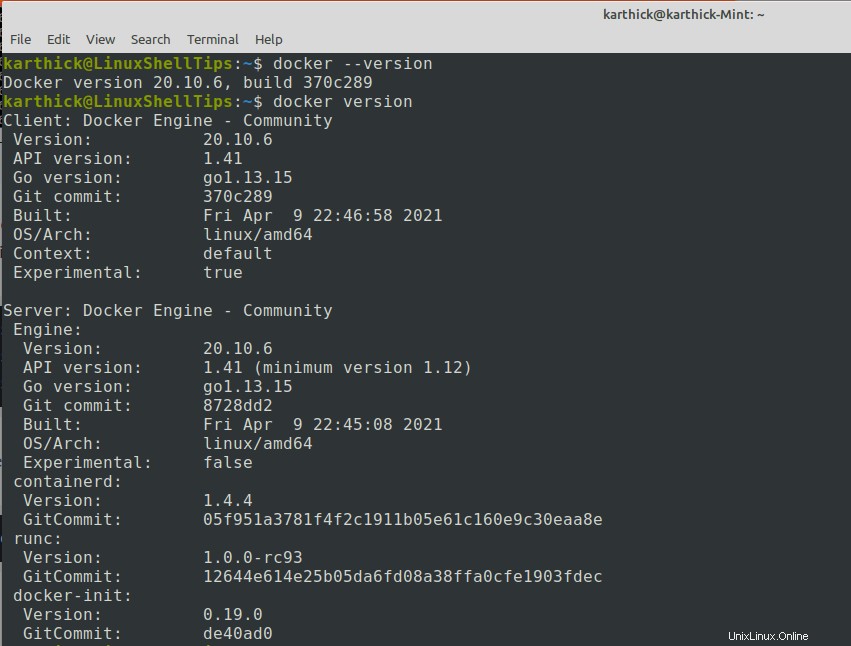
Ubuntuベースのディストリビューションでは、dockerが自動的に起動され、起動時に起動できるようになります。
$ systemctl is-active docker $ systemctl is-enabled docker $ systemctl status docker $ systemctl start docker $ systemctl stop docker
Dockerを通常のユーザーとして実行する方法
TCPソケットでバインドする代わりに、dockerはrootのみがアクセスできるUnixソケットでバインドします。 dockerを操作するために毎回sudoを使用したくない場合は、 dockerというグループを作成できます。 ルート以外のユーザーをグループに追加します。
$ sudo groupadd docker $ sudo usermod -aG docker karthick
ここで、新しいターミナルを開き、 hello-worldを実行します。 sudoのないコンテナ 。下の画像から、sudo権限がなくてもコンテナを正常に実行できることがわかります。
$ sudo docker run hello-world
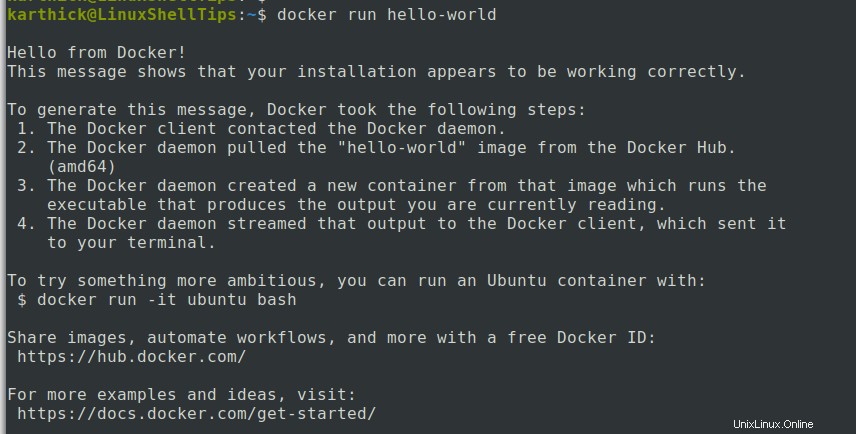
この記事は以上です。フィードバックがある場合は、コメントセクションを使用してください。